Trusted Platform Module (TPM) é um chip na placa-mãe que armazena as chaves criptográficas e geralmente é usado para gerenciamento de direitos digitais (DRM). Ele protege os dados, como chaves de criptografia, credenciais de usuário e certificados.
A Microsoft programou as últimas iterações do sistema operacional Windows, ou seja, Windows 10 e 11 para inicializar automaticamente e se apropriar do chip TPM. Portanto, não é recomendável definir as configurações do TPM no TPM Management Utility.
No entanto, se você estiver vendendo seu computador para outra pessoa ou quiser redefinir o TPM e seu status de propriedade para o padrão, convém limpar o TPM. Depois de limpo, o TPM perderá todas as chaves armazenadas e os dados protegidos por essas chaves.

Antes de limpar o TPM
A Microsoft recomenda estas medidas de precaução antes de limpar o TPM. Certifique-se de ter preparado um backup para os dados que podem ser afetados pela criptografia TPM. Limpar o TPM redefinirá as chaves relacionadas ao TPM e também apagará os dados protegidos por essas chaves. Use o aplicativo Windows Security para limpar o TPM. Limpar o TPM diretamente do UEFI pode ter consequências negativas. Limpe o TPM apenas nos dispositivos que você possui. Redefina o TPM nos computadores do seu local de trabalho ou PC da escola somente após as instruções do administrador de TI. Siga os manuais de instruções do seu computador ou pesquise no site do fabricante antes de limpar o TPM. Como o hardware de segurança do TPM é um componente físico crucial do sistema, você precisa seguir corretamente o processo de redefinição do TPM.
No aplicativo de segurança do Windows
O aplicativo de segurança do Windows fornece opções para gerenciar as configurações de segurança, como isolamento de núcleo, inicialização segura e também TPM. A Microsoft recomenda usar este utilitário para limpar o TPM em dispositivos Windows.
Pressione a tecla Windows + R para abrir Executar. Digite windowsdefender: e aperte enter. Isso abrirá o aplicativo de segurança do Windows.  Vá para Segurança do dispositivo seção. Clique em Detalhes do processador de segurança sob o Processador de segurança.
Vá para Segurança do dispositivo seção. Clique em Detalhes do processador de segurança sob o Processador de segurança. 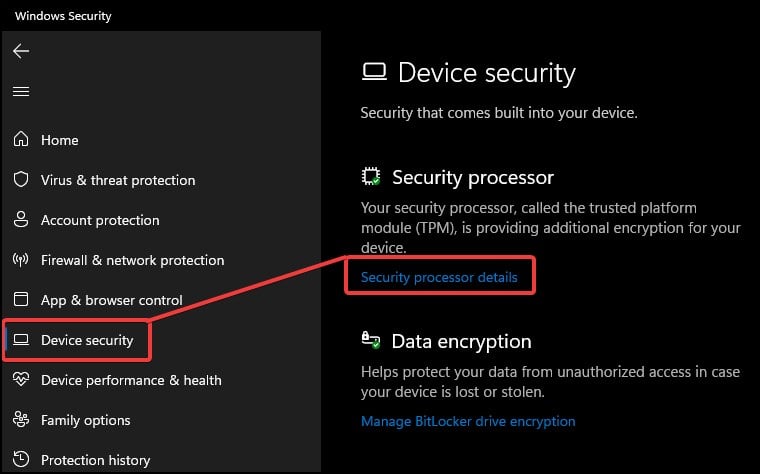
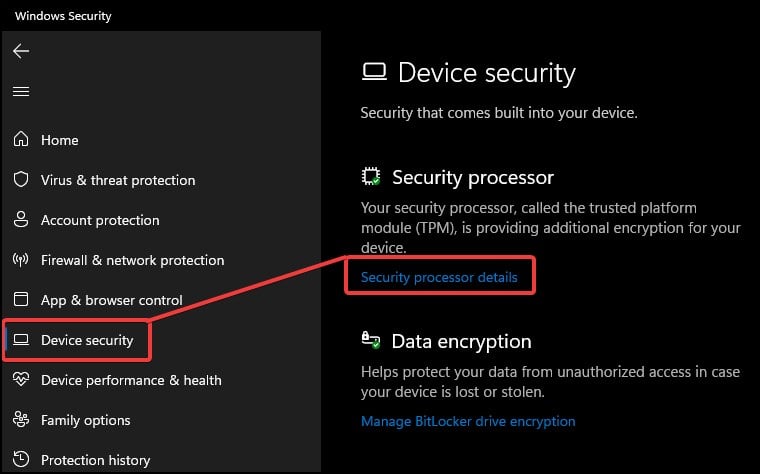 Clique em Solução de problemas do processador de segurança.
Clique em Solução de problemas do processador de segurança. 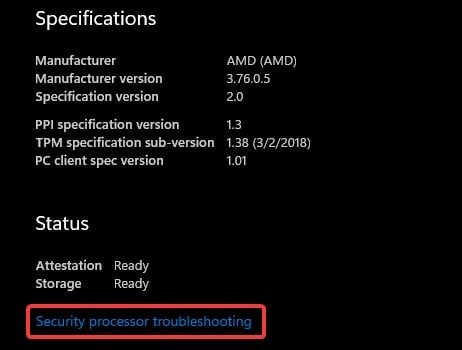
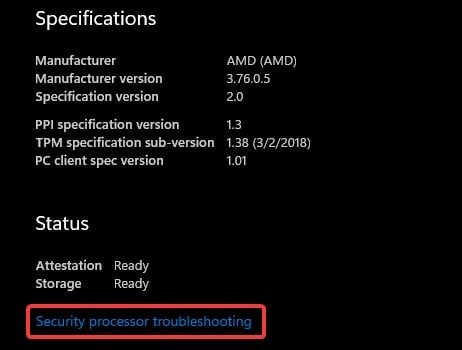 Clique em Limpar TPM botão.
Clique em Limpar TPM botão. 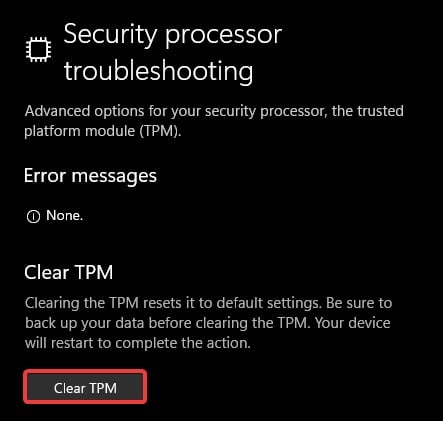
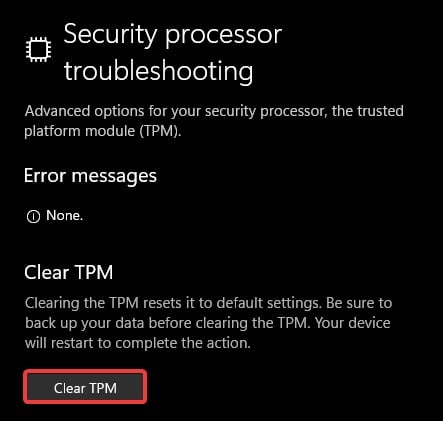 Seu computador será reiniciado para terminar o processo.
Seu computador será reiniciado para terminar o processo. 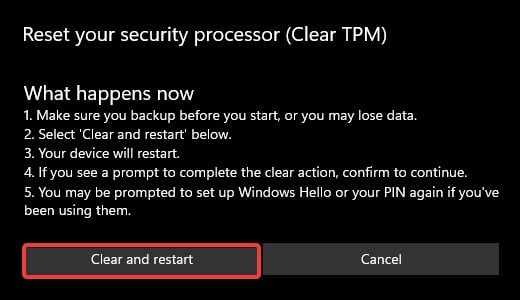
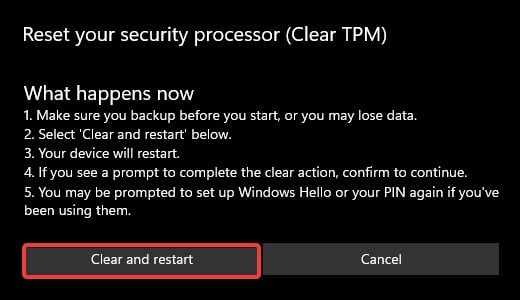
Do TPM Management Utility
O Windows 10 e 11 possuem um utilitário de gerenciamento que permite obter o status do TPM e também ajuda a gerenciar o dispositivo. Você pode limpar a propriedade do TPM e revertê-la para o padrão de fábrica a partir deste aplicativo.
Pressione a tecla Windows + R, digite tpm.msc e pressione Enter. 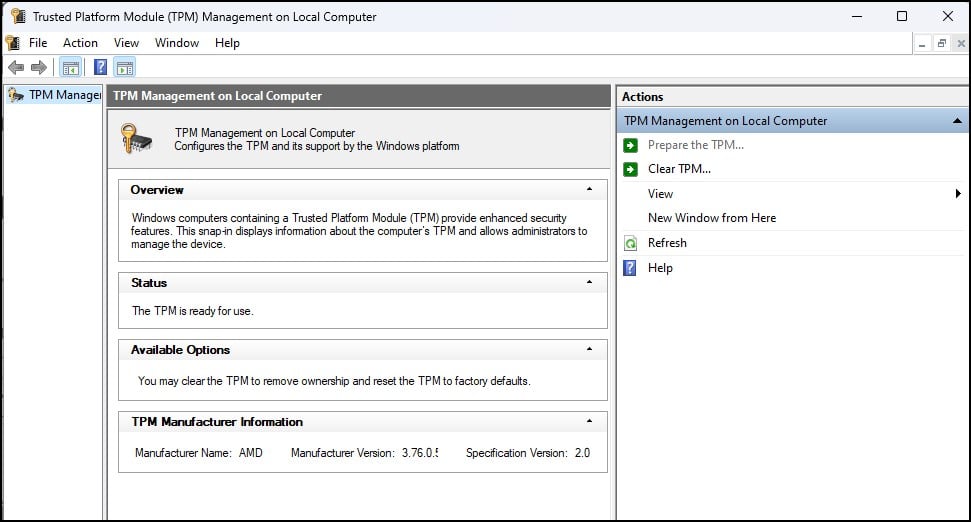
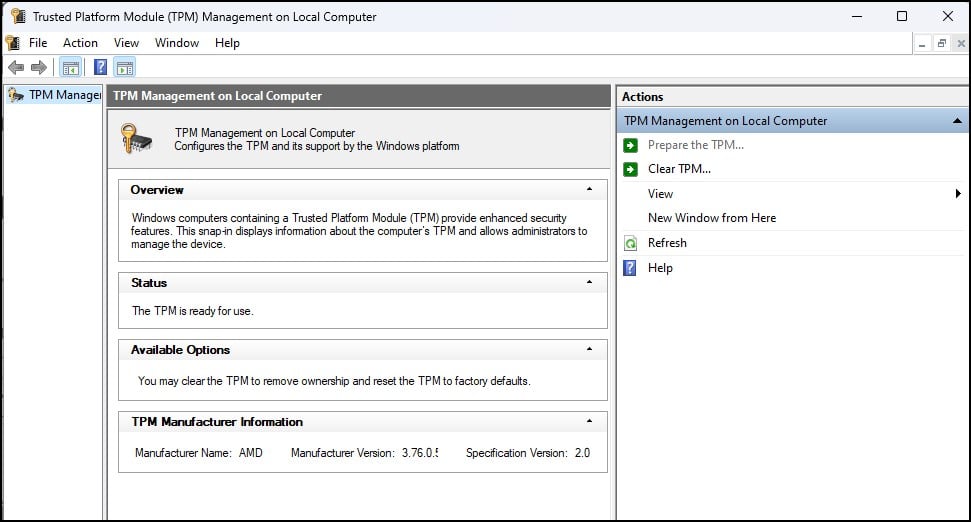 No painel Ações no lado direito do Janela de gerenciamento de TPM, clique em Limpar TPM.
No painel Ações no lado direito do Janela de gerenciamento de TPM, clique em Limpar TPM.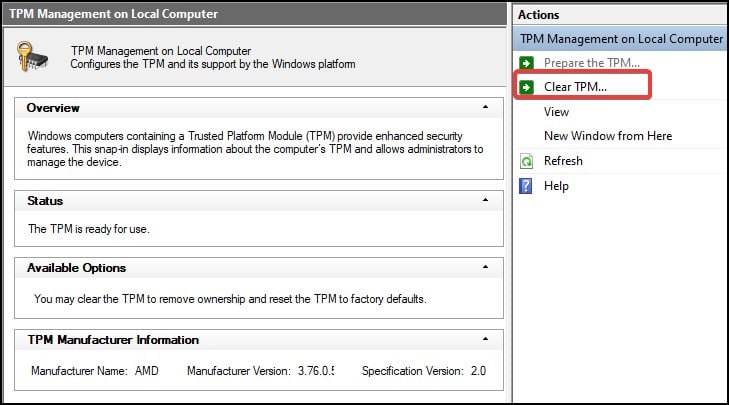
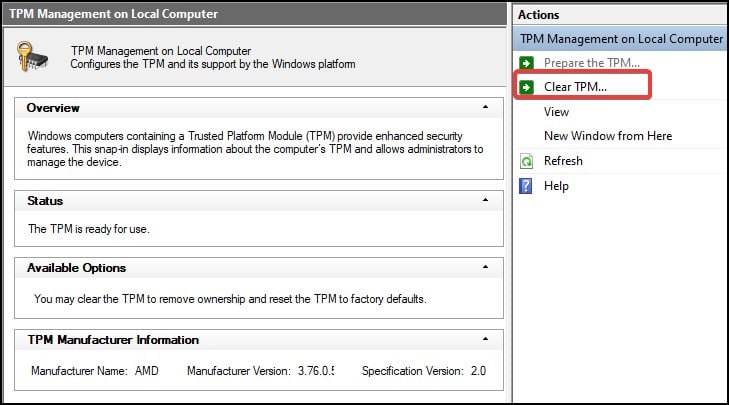 O sistema será reiniciado para concluir o processo de redefinição do TPM. Você também pode precisar dar a confirmação para limpar o TPM.
O sistema será reiniciado para concluir o processo de redefinição do TPM. Você também pode precisar dar a confirmação para limpar o TPM.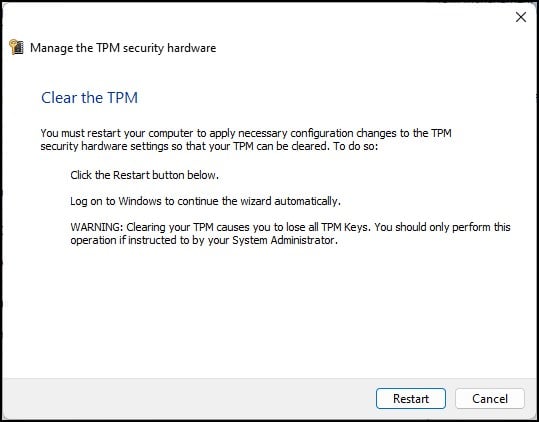
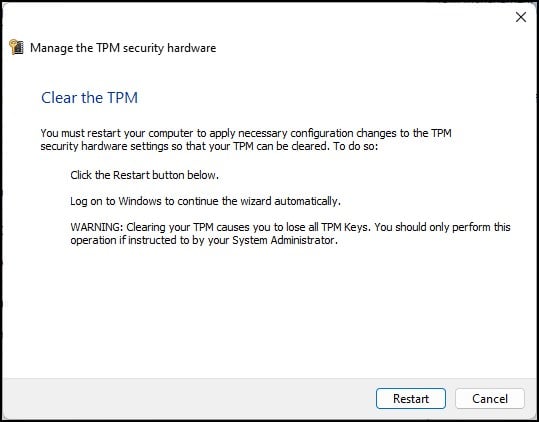
A partir do BIOS
As configurações do TPM e outras camadas de segurança nas camadas do Windows podem ser configuradas usando o BIOS. Você pode alterar o status do TPM e até redefinir o TPM no BIOS.
Reinicie o computador e inicialize no menu do BIOS pressionando a tecla dedicada. Vá para a seção Periféricos . Navegue até Operação de periféricos e pressione enter. Selecione a opção Limpar TPM. 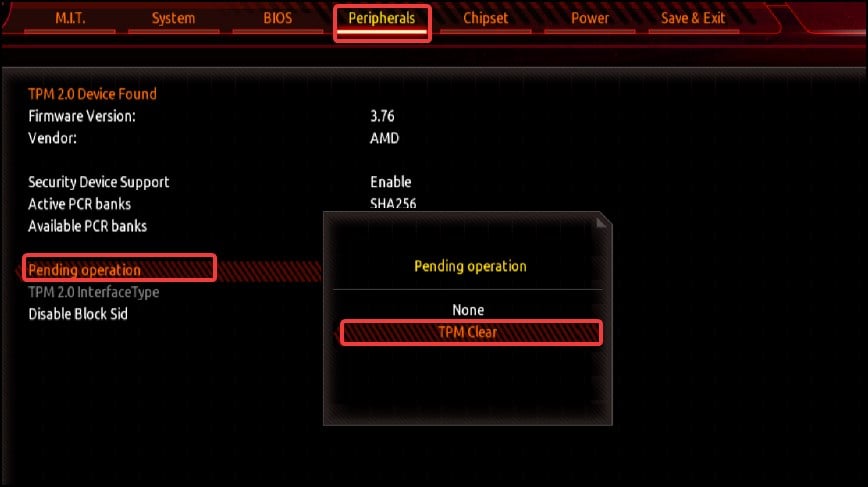
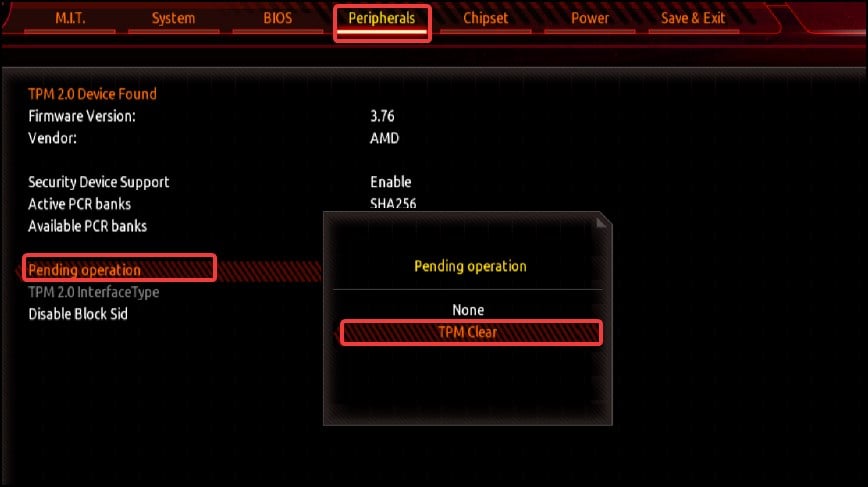
Nota: A localização das configurações do TPM no BIOS pode variar de acordo com o fabricante. Em alguns BIOS, a opção TPM pode ser encontrada na seção Segurança.
Usando o PowerShell
Você pode usar cmdlets no PowerShell para redefinir o TPM no Windows.
Pressione a tecla Windows + R, digite powershell e pressione enter. Digite Clear-Tpm e pressione enter.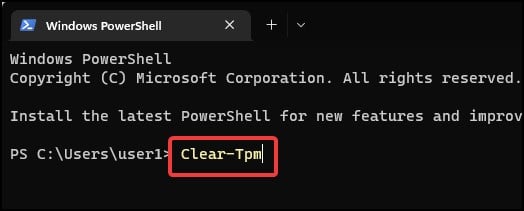
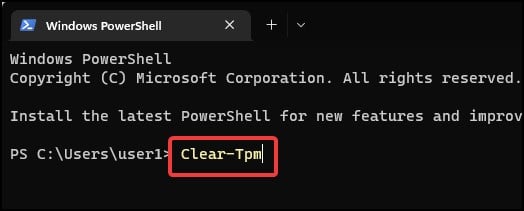 Este comando redefinirá as chaves armazenadas no TPM e o valor de autorização.
Este comando redefinirá as chaves armazenadas no TPM e o valor de autorização.


